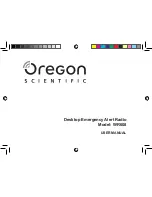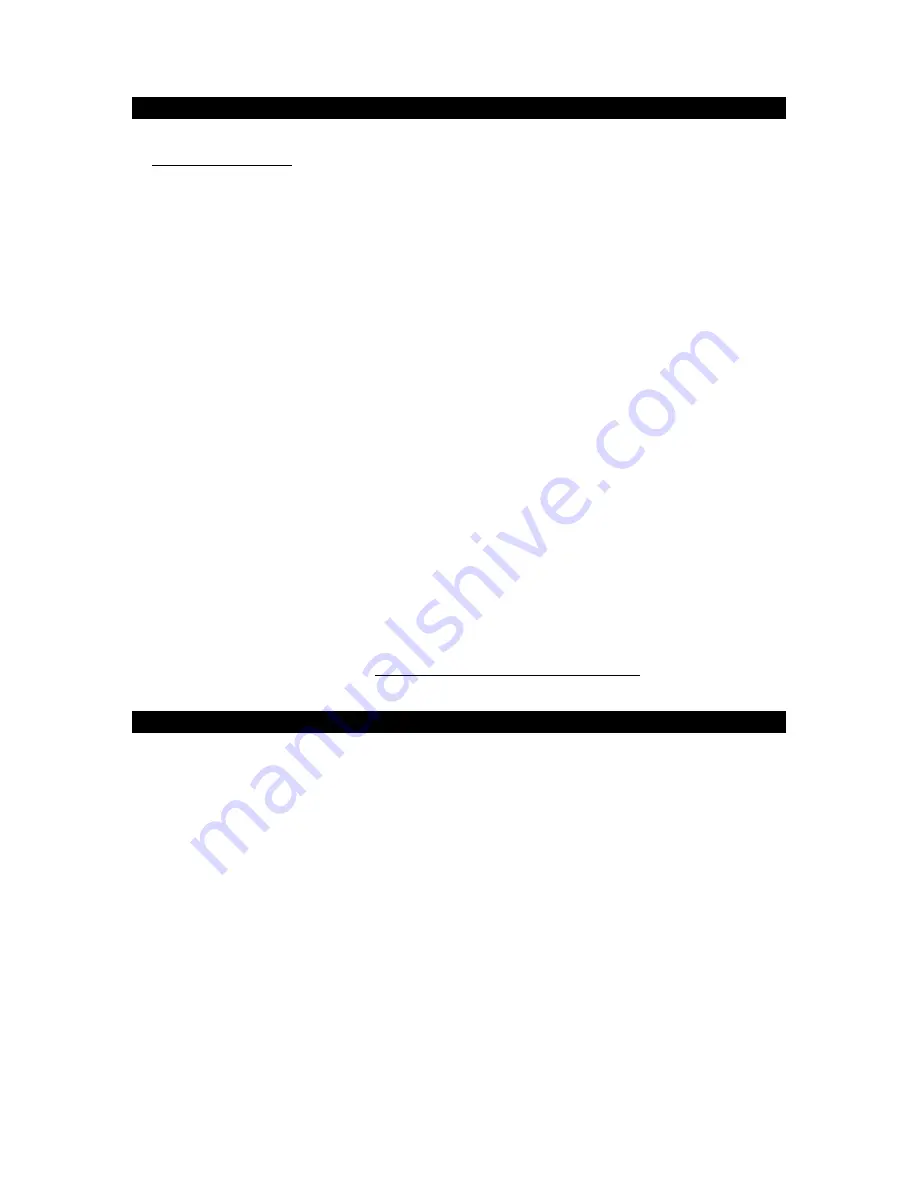
FR-
16
Guide de dépannage
N’hésitez pas à consulter la section Aide sur le document Web de nos associés chez Reciva :
http://radio.reciva.com/
Cet appareil est capable d’accéder à l’Internet mobile. Si vous éprouvez des difficultés lors de la
connexion à votre réseau local sans fil, les étapes suivantes peuvent vous aider à régler le problème.
1. Assurez-vous qu’un ordinateur personnel connecté à un réseau local sans fil Wi-Fi peut avoir accès
à l’Internet (c.-à-d. il peut naviguer sur l’Internet) au moyen du même réseau.
2. Assurez-vous qu’un serveur DHCP est disponible ou que vous avez configuré une adresse IP
statique sur la radio. Pour configurer le serveur DHCP, veuillez lire les instructions fournies pour le
point d’accès sans fil.
3. Vérifiez que le coupe-feu ne bloque pas les ports de sortie. La radio doit avoir accès aux ports UDP
et TCP 80,554,1755,5000 et 7070 (exigences requises). Pour configurer la porte d’accès, veuillez
lire les instructions fournies pour le point d’accès sans fil.
4. Le point d’accès ne doit pas limiter les connexions à des adresses MAC particulières. Pour voir
l’adresse MAC de la radio, utilisez l’option du menu suivante : Configure-> Network Config-> View
Config-> MAC address (Configuration->Configuration réseau->Voir configuration->Adresse MAC).
5. Si vous possédez un réseau chiffré, assurez-vous d’avoir entré la bonne touche ou phrase de
passe dans la radio. N’oubliez pas que les touches de format alphabétique sont sensibles aux
lettres majuscules et minuscules (voir pages 19-20).
Si la connexion au réseau est réussie, mais qu’il soit impossible d’écouter des stations radio
précises, veuillez vérifier les points suivants :
1. La station ne diffuse aucune émission à ce moment précis de la journée (il se peut qu’elle soit
située dans un fuseau horaire différent).
2. La station a atteint le nombre maximum d’auditeurs simultanés.
3. La station ne diffuse plus d’émissions.
4. Le lien sur la radio est périmé.
5. La connexion entre le serveur (qui se trouve souvent dans un autre pays) et vous est lente.
Si vous pouvez écouter la station au moyen d’un ordinateur, veuillez nous le faire savoir en utilisant
le formulaire qui se trouve au http:/www.reciva.com/stations/add_station.asp . Nous pourrons ainsi
modifier les données de la station utilisées par la radio.
Lecteur multimédia
REMARQUE : Cette fonction est réservée aux utilisateurs plus avancés.
Installation de l’ordinateur pour permettre à la radio d’accéder aux fichiers son sur Windows Shares
1. Assurez-vous que l’ordinateur est connecté au réseau de la webradio. À l’aide du logiciel
Windows Explorer, repérez le dossier dans lequel les fichiers son sont sauvegardés.
2. Cliquez à droite sur le dossier.
3. Sélectionnez « Properties » (Propriétés).
4. Cliquez sur « Sharing » (Partage).
5. Sélectionnez « Share this folder on the network » (Partager ce fichier sur le réseau) et « Allow
network user to change my files » (Autoriser l’utilisateur du réseau à changer mes fichiers).
Repérage de fichiers son sur Windows Shares
1. Mettez la radio en marche.
Éteignez et rallumez la radio, ou débranchez et i nsérez la fiche CA. Si cela ne suffit pas, utilisez un
ordinateur (si disponible) pour faire jouer le flux de données par le biais du site Internet du
radiodiffuseur.
Le lecteur multimédia incorporé permet d’écouter des fichiers son non protégés (AAC, AIFF, MP3,
RM, WAV, WMA) itunes
TM
inclus, ainsi que des listes d’écoute (M3U), sauvegardés dans un
ordinateur (sauf un “Mac”) interconnecté en réseau. Cet appareil supporte les systèmes
d’exploitation Windows 2000 et Windows XP.
Summary of Contents for R227 - Network Audio Player
Page 1: ......
Page 30: ...FR 1 ...
Page 57: ...SANYO Electric Co Ltd Printed in China CODE NO 112114700 ...